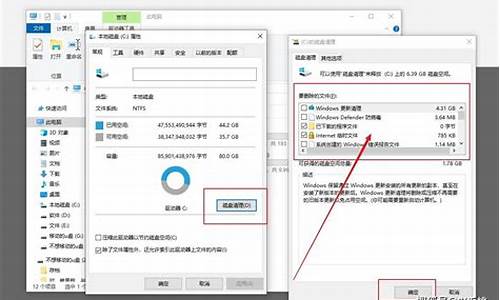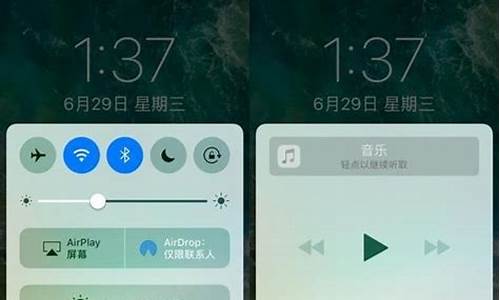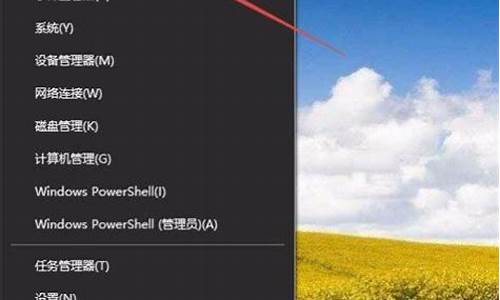电脑退回上个版本怎么还原-电脑系统退回之前系统版本
1.电脑自己升级windows10怎么恢复到以前的版本
2.如何恢复电脑之前的版本?
3.电脑做系统恢复了最原始的版本,怎么恢复
4.win10如何退回win7
5.电脑升级win11怎么退回win10
电脑自己升级windows10怎么恢复到以前的版本
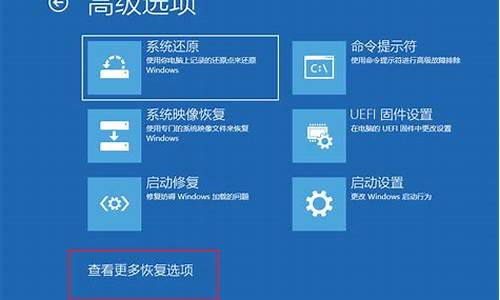
只需要通过降低系统的方法就可以了。
这里提供两种办法:
1.
首先可以查看一下自己的系统版本,在搜索栏中输入“系统信息”。打开系统信息进入界面,可以看到windows10的版本号。现在升级之后不喜欢这个版本,选择回滚。则可以进入的设置界面。点击更新和安全。windows10的回退功能就集合在于此。在更新和安全界面,点击恢复回退到较早的版本。然后选择一个不使用的新的windows10版本的原创,点击下一步。最后一个确认画面,点击“回退到早期版本”,windows10就是进行回退操作了,过程耐心等待即可。
2.
买一张win10之前的系统,通过重做系统的方法将电脑系统刷回较低版本。
如何恢复电脑之前的版本?
1、首先,单击桌面左下角的开始菜单,点击“设置”;
2、打开设置后,往下滚动找到更新和安全的选项;
3、在“更新和安全”属性窗口点击左边的“恢复”,然后在恢复选项里找到“回退到Windows7”,在升级WIN10的一个月内支持任性系统回退;
4、在执行系统回退之前会做一些简单的配置,几秒钟时间,然后弹出一个表单选择为什么要回退到老版本WIN7系统;
5、这里说明一下,因为回退到WIN7系统后只能使用本地用户登录,所以最好先回忆一下以前的用户密码,或者现在新一个本地用户;
6、如果决定要退回WIN7系统,那么请再次点击“回退到Windows7系统”执行系统回滚恢复;
7、系统重启后屏幕上只有一行简单的提示“回退到以前的操作系统”,几分钟系统就能恢复到升级以前的WIN7系统。
电脑做系统恢复了最原始的版本,怎么恢复
电脑还原以前的版本怎么办
这里说的应该是操作系统版本。
这要分几种情况来说:
⒈如果新操作系统是在老的操作系统升级得到的,那么只要有保留下来的复原点,就可用系统的“系统复原”功能恢复到你以前的版本。
⒉如果重新安装了操作系统,那么品牌机和组装机有些区别:
品牌机:如果新系统是使用正版安装光盘进行的安装,或者GHOST的克隆仅仅在一个系统分区,就可利用品牌机隐藏分区中的正版安装系统,还原得和刚刚买回来一样。
组装机:没有隐藏分区,原始系统也来自各种安装光盘。如果没有保留复原点,就只有找来最初原始系统的安装盘来进行安装。
组装机当初购机时,如果还有朋友同时订购了同样的电脑,而且人家的电脑没有重新安装和升级操作系统,可经过同意,将人家的硬盘用GHOST全盘克隆过来。这个办法同时也适用品牌机。
win10如何退回win7
win7升级为win10,满足一定条件下可以回退为win7
开始---设置---更新和安全---恢复---回退到windows7--- 开始
注意:?回滚功能是仅在升级到Windows 10的系统上存在的一个选项。当客户升级到Windows 10之后有31天的窗口期可以使用此选项回滚到之前的系统(取决于升级Windows 10之前的系统版本),31天之后,系统会执行清理操作删除旧系统的文件以节省系统空间。此后回滚功能将不再可用,回退选项也将从设置面板中删除.
在31天内,以下操作会导致 回退 功能不可用:
执行系统恢复操作.
执行系统重置操作.
执行磁盘清理操作(对windows.old?或 $windows.~文件夹执行了操作).
从windows.old or $windows.~ 文件夹中删除了文件(或删除了整个文件夹).
添加了新的本地用户(不包括将本地账户连接到微软账户).
使用电池。必须连接电源适配器后才能进行 回退 操作.
影响和限制:
如果升级Windows 10期间提示系统分区空间不足并且使用了USB存储设备来增加空间已保证Windows 10升级成功,在进行 回退 操作时,必须将原USB设备插入到电脑中
回退操作需要原来操作系统的管理员密码才能继续进行,例如:如果用户是从Windows 7升级至Windows 10,用户在执行 回退至Windows 7的操作时,必须输入原Windows 7系统的账户的密码才能继续,如果忘记密码,将无法执行回退操作。.
所有在升级Windows 10之后安装或者卸载的应用程序,再执行回退操作后需要重新安装.
一些新风格应用程序会出现问题
升级到Windows 10之后的一些设置将会丢失.
电脑升级win11怎么退回win10
电脑升级win11退回win10可以通过:打开新设置、进入“恢复”、指定返回版本三个步骤完成。
打开新设置:
从 Windows 11 打开新设置。在这里,您需要转到图像中显示的系统设置。
进入“恢复”:
在系统设置下,选择“恢复”选项。在这里,您将能够看到“以前版本的窗口”选项。您还可以在它旁边看到一个“返回”按钮,单击此按钮。
指定返回版本:
可以指定要返回 Windows 10 或旧版本的 Windows 的原因,选择任何原因,然后单击下一个。在下一步中,可以选择检查更新或跳过此步骤,设置将告诉你,如果你确定重新安装几个应用程序后,降级到以前的版本,请确保您知道要登录到以前的版本的密码,因为降级后将需要密码。单击“返回”到较早的构建按钮,Windows 将将您的 PC 从 Windows 11 降级为上一个版本。
Windows11简介:Windows11,是由微软公司(Microsoft)开发的操作系统,应用于计算机和平板电脑等设备。Windows11提供了许多创新,侧重于在灵活多变的全新体验中提高最终用户的工作效率。Windows11旨在支持当前的混合工作环境,并将成为有史以来最可靠、安全、最具连接性和性能最好的Windows操作系统。2021年6月24日,微软推出Windows11操作系统,这是微软近6年来首次推出新的Windows操作系统。截至2022年2月16日,Windows 11正式版已更新至22000.527版本,预览版已更新至22557版本。Windows11的开始菜单继承了圆角、毛玻璃这些外观属性外,增加了搜索栏。动态磁贴被彻底删除,取而代之是简化后的“图标”以及由算法驱动的推荐列表。与此同时,居中式任务栏板上钉钉,无论新装还是升级都是默认出现的会提供一个开关,用以恢复之前的使用习惯。搜索面板与Windows10类似,可以提供本机、网络、OneDrive等位置的搜索结果。但由于不再与开始菜单分离,实际效果看上去更加整齐划一。设置面板迎来大改,分栏式布局取代了之前的菜单选项。可以保证用户在任何时候,都能随时跳转到所需的模块(左侧导航栏不动)。微软将设置设计得美观、易于使用。设置添加了左侧导航栏,并且添加了面包屑导航,以便用户深入导航到“设置”以帮助用户了解自己所处的路径。设置页面顶部有新的控件,突出显示关键信息和常用设置,供用户根据需要进行调整。新的控件跨越多个类别页面。为具有大量设置的页面添加了可扩展框。顶部标签栏兼具跳转功能。
Windows10简介:Windows10是由美国微软公司开发的应用于计算机和平板电脑的操作系统,于2015年07月29日发布正式版。Windows10操作系统在易用性和安全性方面有了极大的提升,除了针对云服务、智能移动设备、自然人机交互等新技术进行融合外,还对固态硬盘、生物识别、高分辨率屏幕等硬件进行了优化完善与支持。截至2020年12月8日,Windows10正式版已更新至10.0.19042.685版本,预览版已更新至10.0.20277.1版本。Windows10所新增的WindowsHello功能将带来一系列对于生物识别技术的支持。除了常见的指纹扫描之外,系统还能通过面部或虹膜扫描来让你进行登入。当然,你需要使用新的3D红外摄像头来获取到这些新功能。微软在照顾老用户的同时,也没有忘记随着触控屏幕成长的新一代用户。Windows10提供了针对触控屏设备优化的功能,同时还提供了专门的平板电脑模式,开始菜单和应用都将以全屏模式运行。如果设置得当,系统会自动在平板电脑与桌面模式间切换。如果用户没有多显示器配置,但依然需要对大量的窗口进行重新排列,那么Windows10的虚拟桌面应该可以帮到用户。在该功能的帮助下,用户可以将窗口放进不同的虚拟桌面当中,并在其中进行轻松切换。使原本杂乱无章的桌面也就变得整洁起来。微软在Windows10当中带回了用户期盼已久的开始菜单功能,并将其与Windows8开始屏幕的特色相结合。点击屏幕左下角的Windows键打开开始菜单之后,你不仅会在左侧看到包含系统关键设置和应用列表,标志性的动态磁贴也会出现在右侧。Windows10的任务切换器不再仅显示应用图标,而是通过大尺寸缩略图的方式内容进行预览。
声明:本站所有文章资源内容,如无特殊说明或标注,均为采集网络资源。如若本站内容侵犯了原著者的合法权益,可联系本站删除。